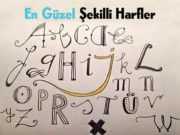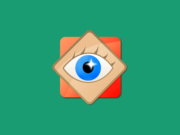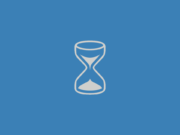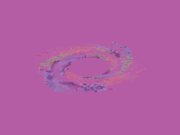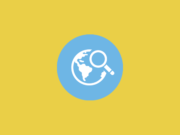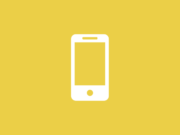Bilgisayara android kurma konulu makalemizde siz değerli okurlarımıza bilgisayara android işletim sistemi kurma nasıl yapılacağını anlatmaya çalışacağız.
Birçok insan Windows İşletim sisteminin ayrıcalıklarından faydalanmaktadır. Bizlere daha fazla imkanlar sağlıyor olmasıyla birlikte, farklı ek ihtiyaçlarımıza da karşılık veriyor. Bunun için yeni işletim sistemlerine denemek adına yardımcı oluyor.
Bilgisayara Android işletim Sistemi Kurma
Özellikle günümüzde programlama işleriyle uğraşan kişiler, çalıştıkları yazılımları farklı cihazlar üzerinde denemek zorunda kalır. Dolayısıyla bu nokta da farklı alternatiflere yönelmek gerekir. İşte bilgisayara android işletim sistemi kurma işlemi bu an da devreye girerek, bizlere büyük fayda sağlıyor.
Birçok programcı, hem amatör hem de işin ehli olmasına rağmen, Windows test sistemin için birçok yöntem denemektir. Buna ek olarak da, Android oyunlarını ve programları bilgisayarlara taşımak isteyen diğer kişiler de bu sisteme ihtiyaç duyabiliyor.
PC’ye Android Kurma ve Çalışma İşlemi
Windows Android kurma işlemi için öncelikle sanal bir yazılımın kurulması gerekir. Yani, VirtualBox adından ki yazılımı indirerek, bilgisayarınıza yüklemeniz gerekiyor. Programa ilgili siteler yardımıyla ulaşımını sağlayabilirsiniz.
Pc ye android kurma için yapılması gerekenler şu şekildedir;
- Android yazılımı indirilerek yüklenmelidir. Bunu için güvenilir bağlantılara ulaşım sağlayabiliriz.
- Tüm bu işlemlerin ardından, VirtualBox adında ki sanal makineyi oluşturuyoruz.
- Bunun için programın açık olan sol üst kısmında New butonuna tıklayabiliriz.
- Ardından çıka kutular, uygun değer ve seçenekler girilmelidir. Örneğin ‘Linux 2.6 şeklinde.
- Diğer bir adım olarak Ram miktarının ne kadar olacağı sorusu karşımıza çıkacaktır.
- 1 GB kadar pc android kurmak yeterli olur.
- Setting kısmına gelerek, Storage’ye basabiliriz.
- Bu nokta da önceden indirilen Andorid iso dosyasını seçiyoruz.
- Start yani başlata tıklayarak sanal makineyi dilediğimiz şekilde çalıştırabiliyoruz.
- Bu noktadan sonra aslında çok kolay bir kısım kalmıştır. Çıkan ekran da Installation yazılı yazan kısma tıklıyoruz.
- Ardından “Create/Modify partitions’’ kısmı göreceğiz.Ona tıklıyoruz.
- Sonrasında karşımıza Primart adında bir bölüm çıkacak.
- Bu nokta da Enter’a basarak, disk boyutunu halin hazırda bırakmalıyız.
- Burada kurduğumuz diski yazabiliriz. Bunun için Bootable’ın seçilmiş olması gerekiyor.
- Flags yazılı segmentin alt kısmında Boot ifadesi yer alıyorsa, işlemlerin doğru gidildiğini anlayabiliriz.
- En alt kısımda yer alan bölümü seçerek, tuşlar yardımıyla değiştirebiliriz.
- Bunu yaparken de ayrıca Write kısmına gelerek, basmalıyız.
- Karşımıza çıkan ekranda onay vererek, işlemi gerçekleştiriyoruz.
- Ardından tekrar yön tuşları yardımıyla Quit’e tıklayarak çıkışı tamamlıyoruz.
- Gerekli disk alanını artık hazırladık.
- Seçmek istediğimiz dosya sistemlerinden ext3’ü alıyoruz ve onaylıyoruz.
- Bu nokta da bizden kurulan dizine okuma ve yazma için ayrı izin talep edilecek.
- Ona da ayrı bir onay veriyoruz.
- Artık bu noktadan sonra andorid kurma işlemi tamamlanmış demektir.
İlk açılış anında bir miktar kadar uzun sürebilir. Ancak bu durum birçok bilgisayar için olağan bir durumdur. Endişeye kapılmadan açılışın bitişini beklemeliyiz.